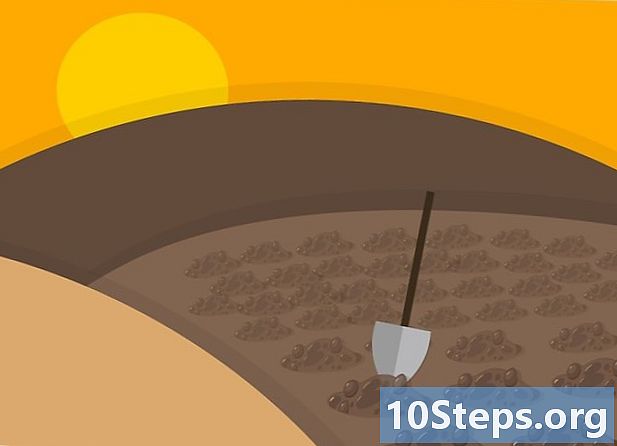Szerző:
Roger Morrison
A Teremtés Dátuma:
26 Szeptember 2021
Frissítés Dátuma:
11 Lehet 2024
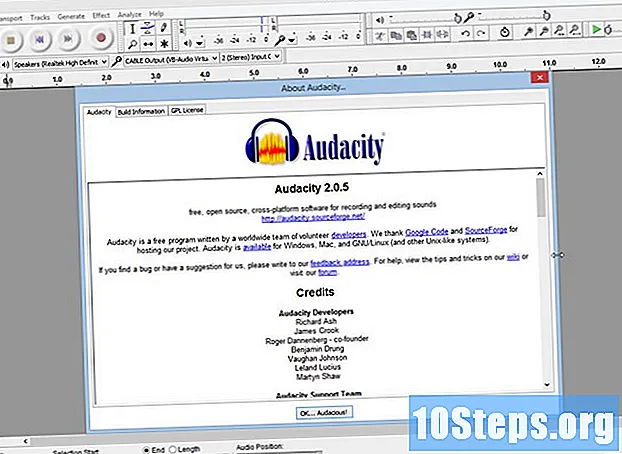
Tartalom
Az Audacity egy robusztus, erőteljes és nyílt forrású hangrögzítő és -szerkesztő, amely sokkal többet képes megtenni, mint amit egy ingyenes alkalmazásból elképzelni tudott. Interfészén néha rejtett parancsok vannak, tehát kissé elveszettnek érzi magát, amikor először használja.
Lépések
1. módszer a 4-ből: Felvétel
Csatlakoztassa a készüléket. Válassza ki a hangszer kimeneti rendeltetési helyét hangszerbeállításaiban. Állítsa be az Audacity bemeneti értékét a hangszer kimenetéhez. Ebben a példában a jel áthalad a Soundflower felületen, a szintetizátor szoftver kimenetéből az Audacity audio bemenetéhez.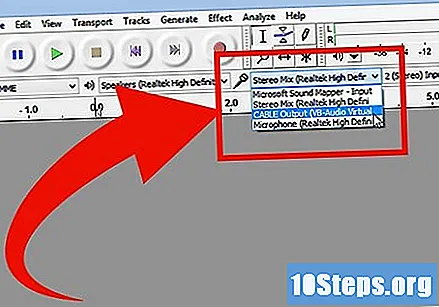
- Mivel az interfészek és a hangkártyák eltérőek, érdemes megfigyelni a hangszert, hogy elkerüljék a késleltetési problémákat. Mivel a késleltetés mindig problémát jelent a rögzített jel figyelésekor, nagyon nehéz lépést tartani a felvétel közben. Az Audacity alkalmazásban állítsa be a beállításokat az ábra szerint:
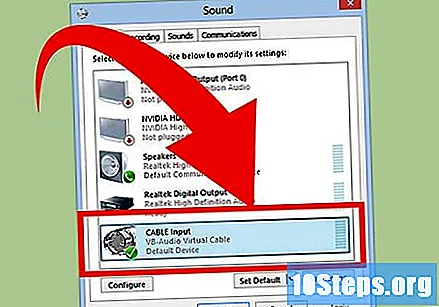
- Mivel az interfészek és a hangkártyák eltérőek, érdemes megfigyelni a hangszert, hogy elkerüljék a késleltetési problémákat. Mivel a késleltetés mindig problémát jelent a rögzített jel figyelésekor, nagyon nehéz lépést tartani a felvétel közben. Az Audacity alkalmazásban állítsa be a beállításokat az ábra szerint:
Erősítse meg a kapcsolatot. Ellenőrizze, hogy a bemenetek és a kimenetek megfelelően vannak-e irányítva, először válassza a „Megfigyelés indítása” menüpontot a bemeneti szintek alatt megjelenő menüben (a mikrofonnal jelölt ikon segítségével), és lejátssza a hangszerét.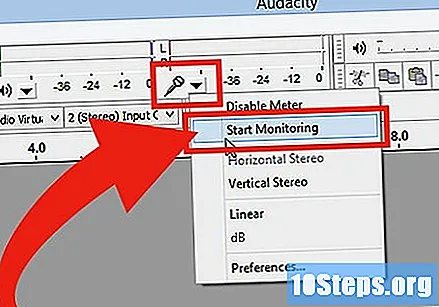
- Az LR bemeneti szinteknek (bal és jobb) válaszolniuk kell.
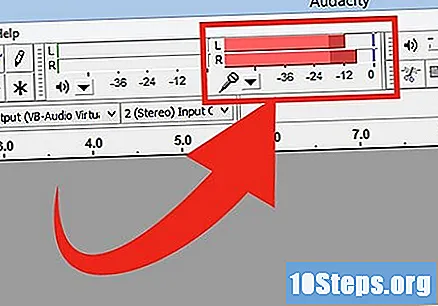
- Ha a jelek elérték a 0dB-t, akkor a bemeneti hangerőszabályzóval csökkentsék a bemeneti szintet, hogy a mérő csak a felső részeknél érje el a 0 értéket.
- Az LR bemeneti szinteknek (bal és jobb) válaszolniuk kell.
- Válassza ki a felvétel aktiválásának módját. Miután minden megfelelően csatlakozik, és a szinteket beállította, készen áll a felvételre. Két lehetősége van:
- Nyomja meg a Felvétel gombot, és kezdje el a lejátszást. A pálya elején általában csend lesz. Ezt később el lehet dobni, miután befejezte a felvételt.
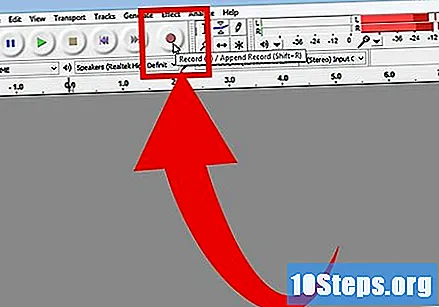
- Alternatív megoldásként engedélyezheti a hanggal aktiválható felvételt a felvételi beállításokban.Jelölje be a Hanggal aktivált felvétel jelölőnégyzetét, majd állítsa be a hang aktiválási szintjét (DB) - minél alacsonyabb a szám, annál alacsonyabb a hang a rögzítés aktiválásához. Ez akkor hasznos, ha például egy másik helyiségben készít felvételt, és nem akarja, hogy nagy csend zajoljon a felvevõ sáv elején, miközben szobát cserél, és felvételre készül.
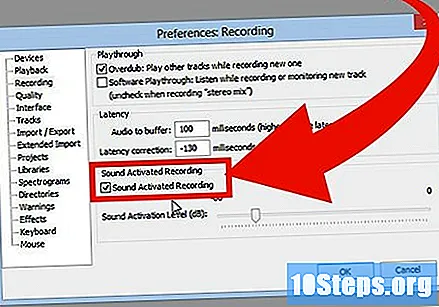
- Nyomja meg a Felvétel gombot, és kezdje el a lejátszást. A pálya elején általában csend lesz. Ezt később el lehet dobni, miután befejezte a felvételt.
Rögzítse a zeneszámot. Bármelyik módszert választja, most van az igazság pillanata! Nyomja meg a Felvétel gombot (vagy nyomja meg az "R" gombot, és ha készen áll, kezdje el a lejátszást). Látni fogja, hogy a hullámformák megrajzolódnak a pályára, miközben játszik.
- Megjegyzés: Ha azonban minden a fent leírtak szerint van beállítva, és felvétel közben csak egyenes vonalot lát (a hullámok helyett), ez azt jelenti, hogy a jel nem ér el a műszerektől a sávig. Ellenőrizze a csatlakozásokat, és próbálja újra.
A felvétel leállítása. Ha kész, nyomja meg a Stop négyzetet a sárga négyzeten. Látnia kellene valami hasonlót az alábbi képen.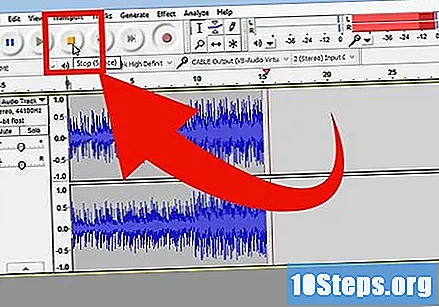
- Ha a Hang aktiválás felvétele lehetőséget választja, az Audacity automatikusan leállítja a felvételt, amikor a hang a kiválasztott küszöb alá esik.
- Ha további zeneszámokat szeretne beszúrni a korábban rögzített műsorszámok hallgatása közben, ellenőrizze, hogy a „Overdub: Más műsorszámok lejátszása új felvétel közben” jelölőnégyzet be van-e jelölve a Beállítások: Felvétel pontban.
Állítsa be a felvétel dátumát és időpontját. Van egy alternatív felvételi lehetőség, amelynél a legtöbb ingyenes program nem rendelkezik, az az Időzített felvétel.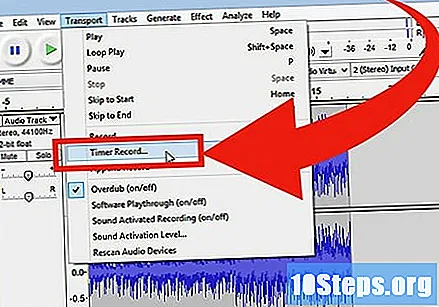
- A Szállítás menüben válassza az Időzített felvétel ... lehetőséget, vagy nyomja meg a Shift-T gombot. A megjelenő ablakban beállíthatja a kezdő és idő dátumot, a befejező dátum vagy az időtartam mellett. Ez lehetővé teszi, hogy a felvevő bekapcsoljon, ha még nem tartózkodik. miért tenne ilyet? Mert te tudsz!
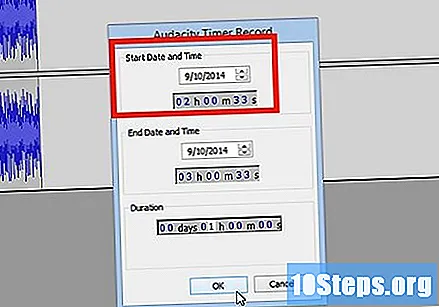
- A Szállítás menüben válassza az Időzített felvétel ... lehetőséget, vagy nyomja meg a Shift-T gombot. A megjelenő ablakban beállíthatja a kezdő és idő dátumot, a befejező dátum vagy az időtartam mellett. Ez lehetővé teszi, hogy a felvevő bekapcsoljon, ha még nem tartózkodik. miért tenne ilyet? Mert te tudsz!
Bontsa ki a felvételt. Ha további anyagot szeretne hozzáadni a felvételhez, nyomja meg a Shift-Record billentyűt, vagy írja be a Shift-R billentyűt, és az új anyag hozzá lesz csatolva az aktuális műsorszám meglévő felvételéhez.
2. módszer a 4-ből: Játék
- Tekintse át a felvételt. Ha kész a felvétel, hallgassa meg. Kattintson a zöld háromszögletű Lejátszás gombra, vagy nyomja meg a szóközt. A zeneszámnak elejétől kell lejátszania, és automatikusan leáll.
- Ha megnyomja a Shift billentyűt, miközben megnyomja a Lejátszás vagy a szóköz gombot, addig ismételje meg a műsorszámot, amíg meg nem kattint a Stop vagy a szóköz gombra.
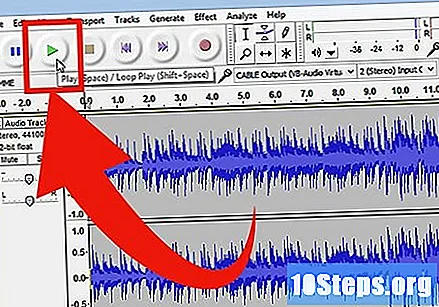
- Egy adott szakasz egymás után történő ismétléséhez ellenőrizze, hogy a Kiválasztó eszköz engedélyezve van-e, majd kattintson és húzza az ismételni kívánt szakasz fölé. Megjegyzés: Miután kiválasztotta a választást, nyomja meg a "Z" gombot, hogy a program automatikusan megtalálja a megfelelő csatlakozási pontot: azt a pontot, ahol a hullámok elején és végén nulla amplitúdóval vannak megadva. Az egymást követő ismétlés típusától és az anyag típusától függően ez nagyon tiszta, kattintások és zajok nélküli ismétlések sorozatát fogja nyújtani.

- Ha megnyomja a Shift billentyűt, miközben megnyomja a Lejátszás vagy a szóköz gombot, addig ismételje meg a műsorszámot, amíg meg nem kattint a Stop vagy a szóköz gombra.
- Módosítsa a lejátszási sebességet. Könnyedén megváltoztathatja a lejátszási sebességet, ami nagyon hasznos lehet, ha szólóval dolgozik, vagy megpróbálja megtanulni egy dal nehéz részét.
- A lejátszási sebesség sávot húzza balra a sáv sebességének csökkentéséhez, vagy jobbra a sebesség növeléséhez, majd nyomja meg a zöld „Lejátszás sebességgel” nyílot a lejátszáshoz az aktuális sáv új sebességgel. A módosítások elvégzéséhez állítsa be a sebességet, majd kattintson újra a nyílra.
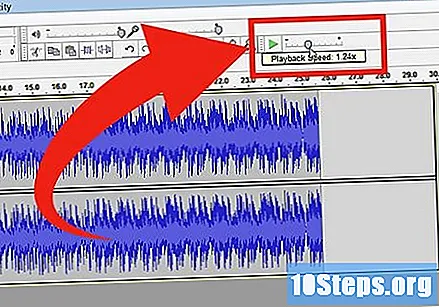
- A lejátszási sebesség sávot húzza balra a sáv sebességének csökkentéséhez, vagy jobbra a sebesség növeléséhez, majd nyomja meg a zöld „Lejátszás sebességgel” nyílot a lejátszáshoz az aktuális sáv új sebességgel. A módosítások elvégzéséhez állítsa be a sebességet, majd kattintson újra a nyílra.
- Válassza ki a sáv megjelenítési típusát. A standard megjelenítés a lineárisan nézett hullámformák. A részletekbe menni anélkül, hogy a lineáris skálát a 0- vagy a csend közötti szint százalékában tekintjük; és 1, vagy a maximális szint. A sávot más formátumban is megjelenítheti:
- Hullámforma (dB), amely a hullámformát decibelszintekben mutatja. Ez általában "nagyobb", mint a lineáris kijelző.
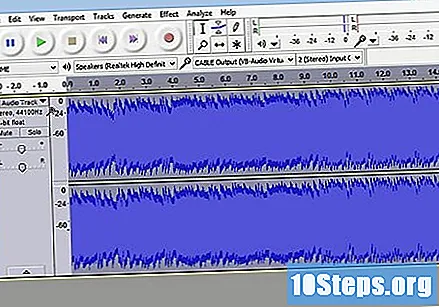
- Spektrogram, amely egy audio FFT színes kijelzője (gyors Fourier-transzformáció).

- Tom, amely a legmagasabb hangjelzést mutatja a tartomány felső részén, és a legalacsonyabb az alsó hangon. Nagyon érdekes, gazdag textúrákkal és akkordokkal.

- Hullámforma (dB), amely a hullámformát decibelszintekben mutatja. Ez általában "nagyobb", mint a lineáris kijelző.
Solo számok. Ha több zeneszám játszik, és csak egyet akar hallani, kattintson a Solo gombra a Sávvezérlés területen, a hullámforma bal oldalán.
- Az összes többi műsorszám elnémul, kivéve az egyedül kiválasztott műsorszámokat. Ez nagyon hasznos, ha például jó értéket akar elérni a basszus és a dob között.
Zeneszámok némítása. Ha több zeneszámot játszik, és egy vagy többet el szeretné némítani, kattintson a Hullámforma bal oldalán lévő sávvezérlő területen a Némítás gombra.
- Az összes többi dal, a némítások kivételével, továbbra is játszott. Ez nagyon hasznos, ha például szeretne összehasonlítani két felvételt, vagy ha átmenetileg csökkenteni kívánja a sávok közötti keverést
Állítsa be az edényt és a szinteket. Az Pan vezérlés a hangot a sztereó mezőben, balról jobbra, bárhol közöttük megtalálja. A szintszabályozó beállítja a sáv hangerejét.
3/4 módszer: Szerkesztés
Vágja le a zászlót. Ha a kívántnál többet rögzített, akkor a szerkesztési idő megtakarításához vágja le a zeneszámot úgy, hogy csak az maradjon, amit meg akar tartani. Először készítsen biztonsági másolatot arra az esetre, ha a dolgok rosszra fordulnak, majd hajtsa végre az alábbiakat:
- Az eszköztáron válassza a Kiválasztás eszközt. Válassza ki a megőrizni kívánt hangot. Válassza az Ismételt lejátszás lehetőséget (huroklejátszás, nyomja meg a Shift + Space billentyűt), és hallgassa meg néhányszor a szerkesztést, hogy megbizonyosodjon arról, hogy jól néz ki. Változtasson annyiban, amíg jól hangzik, majd a Szerkesztés menüben válassza az Audio eltávolítása menüpontot, majd válassza a Vágás elemet, vagy egyszerűen nyomja meg a Command-T (vagy a PC-n a Control-T gombot) . A kiválasztás mindkét oldalán található hangot eltávolítják a műsorszámról.
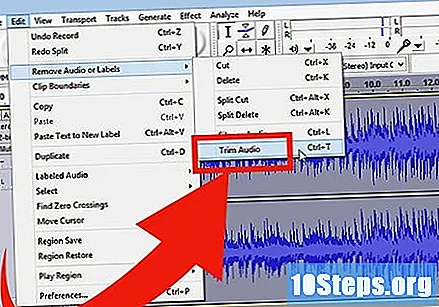
- A vágás után mozgassa a hangot, ha szükséges, hogy javítsa a helyet az Időeltolás eszköz kiválasztásával, és húzza a hangot a kívánt helyzetbe.
- Az eszköztáron válassza a Kiválasztás eszközt. Válassza ki a megőrizni kívánt hangot. Válassza az Ismételt lejátszás lehetőséget (huroklejátszás, nyomja meg a Shift + Space billentyűt), és hallgassa meg néhányszor a szerkesztést, hogy megbizonyosodjon arról, hogy jól néz ki. Változtasson annyiban, amíg jól hangzik, majd a Szerkesztés menüben válassza az Audio eltávolítása menüpontot, majd válassza a Vágás elemet, vagy egyszerűen nyomja meg a Command-T (vagy a PC-n a Control-T gombot) . A kiválasztás mindkét oldalán található hangot eltávolítják a műsorszámról.
Alkalmazza a hatásokat. Különféle effektusokat alkalmazhat, az Audacity-en már szereplőktől a VST effektusokig vagy a saját rendszerének effektusaiig.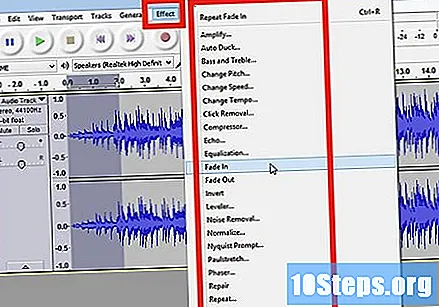
- A kiválasztó eszközzel válassza ki a teljes műsorszámot vagy annak egy részét.
- Az Effektusok menüben válassza ki a kívánt hatást. Ebben a példában a visszhangot (Echo) fogjuk használni, amelyet egy egyszerű csíkra alkalmazunk.
- Állítsa be az effektus meglévő paramétereit, hallgassa meg, hogyan használta az „előnézetet”, és amikor kívánt, nyomja meg az OK gombot. A hatás feldolgozásra kerül, és megmutatja az eredményt. Az alábbi példa a nyers csíkot szemlélteti felül és az visszhang csíkot az alábbiakban.
- Több effektus alkalmazható ugyanabban a tartományban, bár ez túlságosan erősítheti a hullámot, és borzalmas digitális torzulást eredményezhet. Ha ez megtörténik, vonja vissza az utolsó lépést, mielőtt a torzulás megjelenne, és a következő effektus helyett alkalmazzon Erősítő effektusot, és állítsa -3dB-re. Ha a következő effektus még mindig torzítással rendelkezik, akkor vonja vissza ezt a hatást és az amplifikációs effektust, majd végezze el újra az amplifikációs effektus magasabb szintjét. -6dB-nek működnie kell.
- Megjegyzés: Mindig jó ötlet a műsorszám lemásolása (Command vagy Control-D), mielőtt bármilyen szerkesztést elvégezne, amely módosítja a hullámot.
Próbáld ki szabadon. Tesztelje az összes szűrőt, és nézze meg, mit csinálnak, és hogyan működnek az eredeti anyaggal.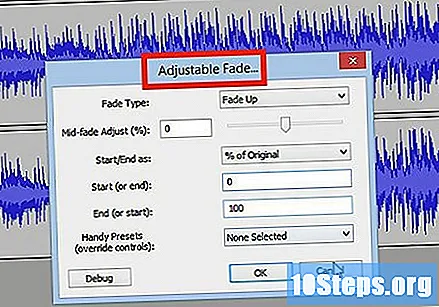
Rögzítse a végleges hangfájlt. Ha készen áll a hangfájl szerkesztésére, keverésére, kivágására és csiszolására egy ritka zenei szépségű ékszerben, akkor utókorra, esetleg hírnévre és vagyonra kell felvenni. A Fájl menüben válassza az Exportálás ... lehetőséget, majd válassza a kívánt formátumot - többek között az AIFF-től a WMA-ig.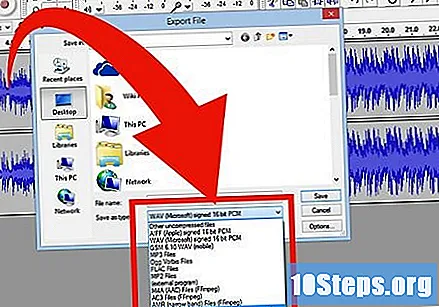
4. módszer a 4-ből: Ásni mélyebben
Lehet, hogy az Audacity szabad, de egy rendkívül erős hang alkalmazás. Kiváló effektekkel, hanggenerátorokkal és nagyon rugalmas szerkesztési rendszerrel rendelkezik. Miután megismerte, nagyszerű anyagokat készíthet.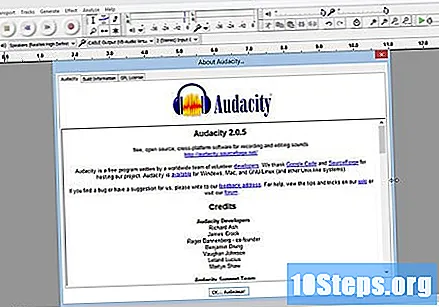
tippek
- Keresse meg az interneten a használt hanghatásokat. Számos webhely kínál ingyenes effektusok széles választékát az Ön számára. Alternatív megoldásként hanghatások CD-jét is megvásárolhatja.
- Hangfelvételeket rögzíthet és lejátszhat rajta egy virtuális zongoraprogram letöltésével. Egyszerűen válassza ki a sztereó bemenetet a mikrofonon, és hagyja, hogy lejátszása közben rögzítse. Az egyik ilyen program az egyszerű zongora.
Szükséges anyagok
- Vakmerőség
- Mikrofon vagy hanggenerátor (például szintetizátor)
- Hangszórók vagy fejhallgatók
- Egy számítógép